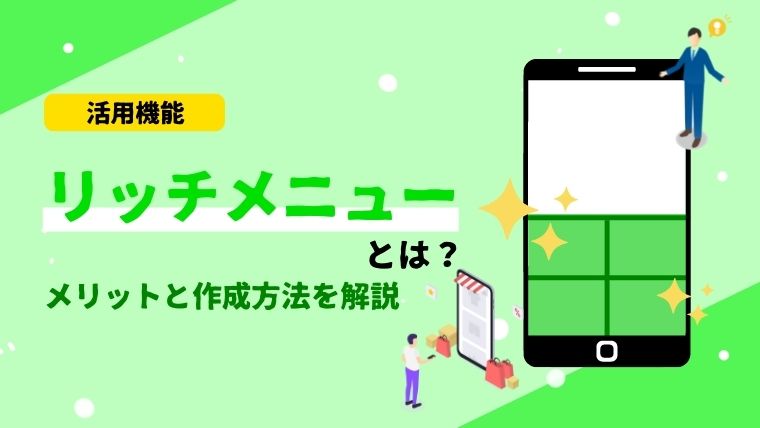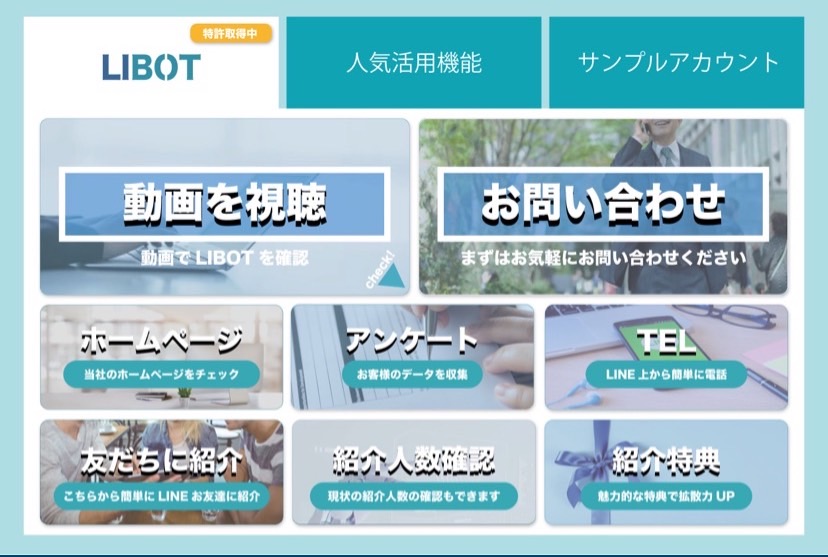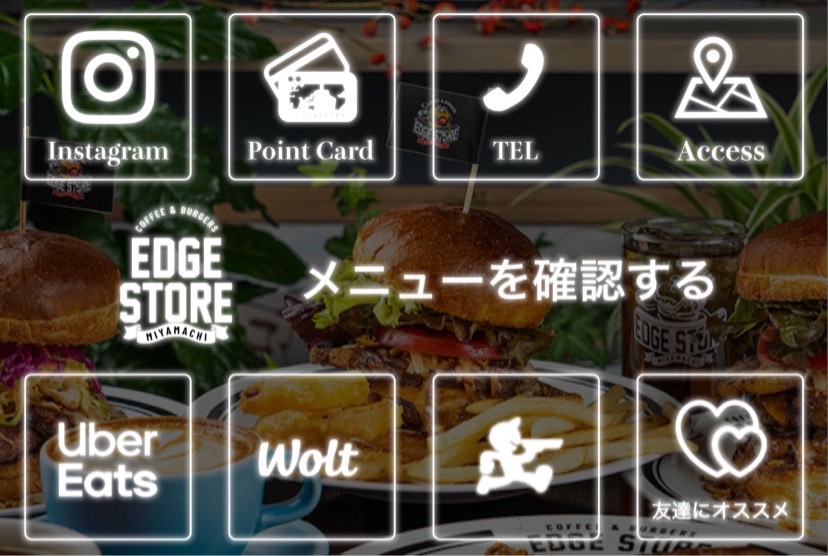みなさんはLINE公式アカウントに搭載されているリッチメニューはご存じでしょうか。
リッチメニューはLINE公式アカウントの、トーク画面の最下部に表示される『メニューバー』のことです。
LINE公式アカウントの醍醐味ともいえるこのリッチメニューですが、設定やデザインによってユーザーを引き寄せるための重要なポイントになってきます。
本記事を参考に自身にマッチしたリッチメニューを作成できるようになりましょう。
LINE公式アカウントとは?

LINE公式アカウントとはビジネス用の承認済みアカウントになります。
LINEでは知り合いの友達を登録できるほかに、お店や企業が運営する「LINE公式アカウント」と呼ばれるビジネス用のアカウントと友だち登録をすることも可能です。LINE公式アカウントを登録することで、クーポンや新サービス、お得な情報などを受け取ることが出来ます。
以前はビジネス用途のLINEとして、LINE公式アカウントやLINE@などアカウントに種類がありましたが「LINE公式アカウント」に統一化されました。
LINE公式アカウントは今300万種類を超える数存在しています。
詳しくは下記サイトで紹介していますので是非ご覧ください!

LINE公式アカウントで使えるリッチメニューとは
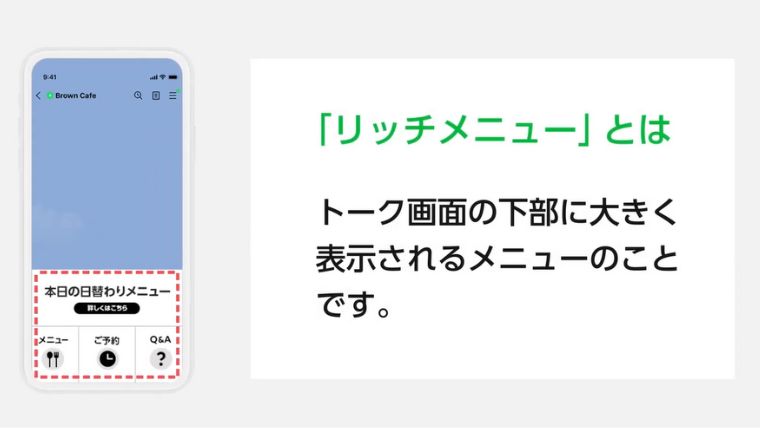
LINE公式アカウントの機能の一つである「リッチメニュー」は、トーク画面の下部(キーボードエリア)に表示されるタイル状のメニューのことです。
分割された画像ごとに表示内容を設定することで、Webページへの遷移や予約、クーポン画面などに誘導することができます。
リッチメニューのメリットなどについて解説していきましょう。
リッチメニューのメリットは?
公式LINEアカウントでリッチメニューを用いるメリットは大きく下記の3つがあります。
- ユーザーが見つけやすい
- ユーザーの注意をひきやすい
- 予約ページやECサイトなどの外部リンクに簡単に誘導できる
LINEの最大の強みは日本ユーザー数の多さです。DAUは驚異の8割越え。
8800万人以上に対してリッチメニューを使うことで上記のようなメリットがあると考えるとつかわずにはいられないですね。
リッチメニューの運用方法
LINE公式アカウントのリッチメニューでは様々なことを設定することができます。
期間を定めて複数のメニューを出し分けしたり、クーポンやショップカードの遷移先へ誘導したりすることもできるのです。
運用においては作成と同様で「LINE Official Account Manager」を利用することで設定することができます。
- 期間によるメニューの出し分け
- ショップカード(ポイントカード)への誘導
- クーポンの配布
- 友達紹介
- HPへの誘導
- 注文
などなどカスタマイズが可能で汎用性の高いメニューになっています。
このリッチメニューとは別に個別にトーク画面でお知らせやクーポン、URLなどを送ったりもできるので使いこなすことでより効果的に宣伝や集客を行うことができるのです。
リッチメニューの例を3つ紹介
では実際にリッチメニューはどのように使われているのでしょうか。今回はリッチメニューを活用している、株式会社AIBOT(株式会社AIBOT (ai-bot.co.jp))が提供しているLIBOTを使っている公式アカウントを紹介していきたいと思います。
- AIBOT

AIBOTはLINE公式アカウントのリッチメニューを活用しているLIBOTを展開する会社です。
宣伝用動画やアンケート機能に加えて上部にあるタグをクリックすることで人気活用機能やサンプルアカウントをリッチメニュー上に簡単に表示することができています。 - HOBBY BASE

HOBBY BASEではリッチメニューを用いて予約機能を主に行っています。
普段であればHPに飛び、他サイト予約フォームもしくは電話からでしか予約対応をすることはできませんでしたが、皆が利用しているLINE上で予約が完結するだけあってかなりの人気を博しています。 - EDGE STORE

こちらのEDGE STOREでは上記二つのお店の機能に加えて、飲食店ならではのメニュー表の表示や、デリバリーサービスサイトに直結させるなどの機能を搭載しています。
先ほど紹介した機能に加えて、電話やアクセス、予約やお問い合わせなど幅広くリッチメニューを利用することでよりお客さんとコンタクトを取りやすい機能を備えることもできるのです。
さらにLIBOTでは友だち紹介システムを搭載しており、紹介に応じて無料クーポンなどの特典を受け取ることができるのです。
今回はリッチメニューを活用している株式会社AIBOTのリッチメニューを紹介しましたが、自分で作成することも可能です。
リッチメニューの作成方法について図を用いて徹底解説
では自際にリッチメニューの作成方法について解説していきたいと思います。
STEP1:公式サイトからログインして表示設定をする
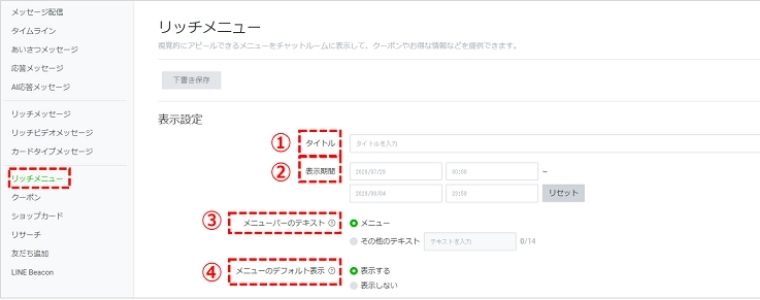 HP(管理画面ログイン|LINE for Business (linebiz.com))からログインをし、上記画面にアクセスしたら必ず4つの箇所をしっかりと設定するようにしましょう。
HP(管理画面ログイン|LINE for Business (linebiz.com))からログインをし、上記画面にアクセスしたら必ず4つの箇所をしっかりと設定するようにしましょう。
①タイトル
タイトルはユーザー側には表示されません。
ナンバリングや日付を入れるなどして後からでもわかりやすくし、管理しやすいタイトルを入力しましょう。
②表示期間
赤枠の表示期間ではリッチメニューの表示期間を設定することができます。
③メニューバーのテキスト
メニューバーはリッチメニューの下部に設置されたボタンで、タップで表示のオン/オフを切り替えることができます。
④メニューのデフォルト表示
メニューを「表示する」に設定すると、リッチメニューがすでに表示された状態になります。
逆に「表示しない」にするとユーザーがメニューバーをタップすることでリッチメニューが表示されるように設定することができます。
STEP2:リッチメニューに表示させる内容を設定する
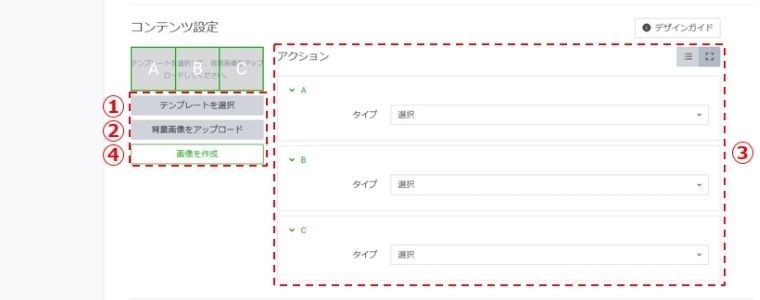
①テンプレートを選択
上記画面のテンプレートを選択から、表示したい内容に合わせて希望のテンプレートを選べます。
テンプレートには大小2種類で独自でタイルのレイアウトも選択できます。
リッチメニューに表示させたいものを事前にしっかりとまとめておくようにしましょう!
②背景画像をアップロード
次に背景画像をアップロードから任意の画像をアップロードしましょう。
※テンプレートのタイルごとに画像を設定するのではなく、1枚の画像を背景としてアップロードする必要があるため、あらかじめ選択するテンプレートのサイズに合わせて画像を調整する必要があります。
③アクション
最後に、タイルごとに画像をタップした際のアクション内容を設定します。
設定可能な項目は「リンク」「クーポン」「テキスト」「ショップカード」「設定しない」の5種類です。
④画像を作成
最近ではリッチメニューのテンプレートに合わせて画像を作成できるイメージメーカーが追加されました。
イメージメーカーを活用することで、プレビュー画面を見ながら画像の編集・加工が可能になっています。
まとめ
今回はLINE公式アカウントのリッチメニューについて、作成方法や概要について解説してきました。
LINE公式アカウントは自由度が高いうえに誰でも、誰にでも営業をかけることができる集客ツールとして今やほとんどの大企業で採用されています。

また、途中で紹介した株式会社AIBOTの提供している『LIBOT』は大手企業も利用しているほど使いやすいリッチメニューと機能を搭載しています。
合わせて下記サイトからご覧ください。